#创作挑战赛#
一、分析与说明1.1、绘制有规律排列的相同对象,首选“阵列”命令。
1.2、学会夹点操作,以提高绘图效率。

20221130_01
二、详细绘制步骤2.1、命令行输入“REC”后回车,启用“矩形”命令,绘制一个80x80个单位的白色正方形ABCD,设边CD的中点为点E。
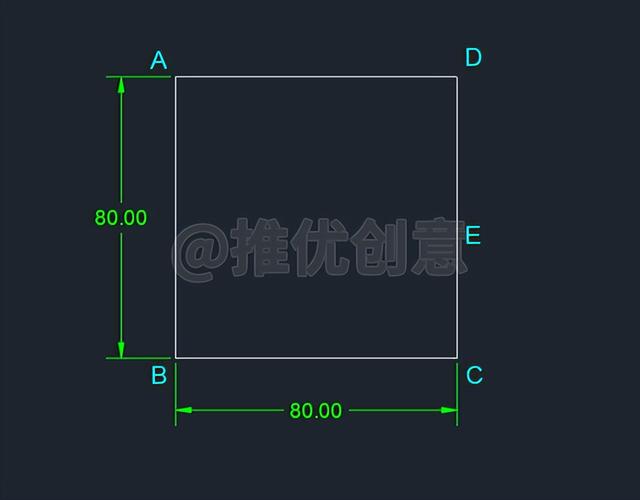
20221130_01
2.2、按键盘上“F8”键,打开“正交”,命令行输入“L”后回车,启用“直线”命令,单击捕捉边CD的中点E作为直线的第一个点,向左移动光标,输入“40”后回车,再次回车,退出“直线”命令,这样就绘制出了一条长度为40个单位的黄色水平线段EF,设它的中点为点G。

2.3、先选中黄色水平线段FE,再在黄色水平线段FE的端点F上单击一下,使端点F由蓝色“温夹点”变为红色“热夹点”。

2.4、接着单击右键,在弹出的快捷菜单上点选“旋转”。

2.5、再次单击右键,在弹出的快捷菜单上点选“复制”。

2.6、输入旋转的角度值“15”后回车。

2.7、这样就通过夹点操作,以黄色水平线段FE的端点F为基点,对黄色水平线段FE进行了旋转复制,完成后得到的红色线段FH与黄色水平线段FE的夹角为15°。

2.8、选中红色线段FH,命令行输入“MI”后回车,启用“镜像”命令,以过黄色水平线段FE的中点G的竖直线为镜像线,将红色线段FH镜像到右边,镜像完成后在右边得到的红色线段EH与红色线段FH交于点H。

2.9、命令行输入“TR”后回车,启用“修剪”命令,选择红色线段FH、红色线段EH作为修剪边界后回车,对红色线段FH、红色线段EH进行修剪,完成后如下图。

2.10、选中红色线段EH,命令行输入“MI”后回车,启用“镜像”命令,以黄色水平线段FE为镜像线,将红色线段EH镜像到下面。

2.11、镜像完成后在下面得到青色线段EK。

2.12、命令行输入“E”后回车,启用“删除”命令,将黄色水平线段FE删除掉,完成后如下图。

2.13、选中红色线段FH、红色线段HE、青色线段EK,命令行输入“ARRAYCLASSIC”后回车,调出“阵列”对话框。

2.14、点选“环形阵列”;捕捉端点F作为“环形阵列”的“中心点”;“项目总数”设置为“12”,然后点击“确定”。
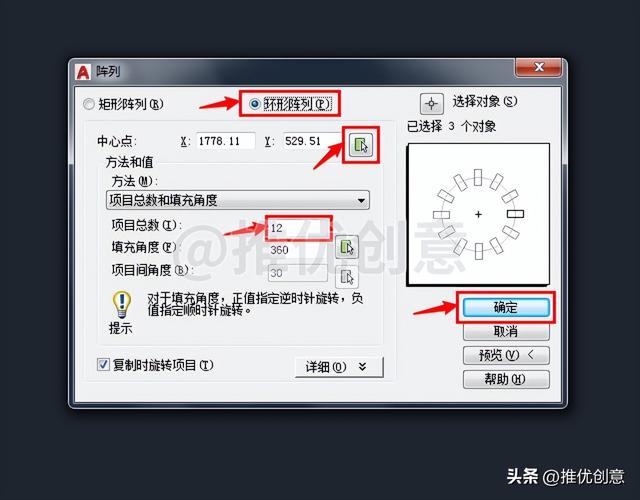
2.15、环形阵列完成后如下图。
至此,整幅图绘制完毕。

2.16、使用“图层”管理图形,标注尺寸,最终完成效果见下图。

20221130_01
,




